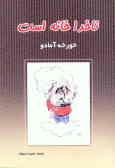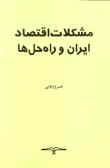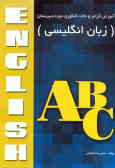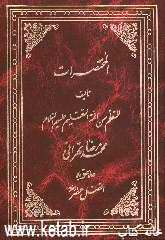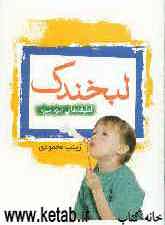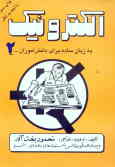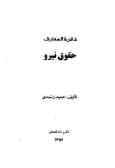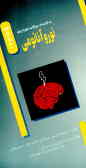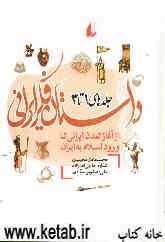دوشنبه, ۶ اسفند, ۱۴۰۳ / 24 February, 2025
مجله ویستا
نگهداری از رجیستری

در cd نصب ویندوز ۹۵ نرم افزاری وجود دراد که به شما امکان تهیه پشتیبان از رجیستری کامپیوتر را می دهد . برنامه Microsoft Configuration Backup ، CFGBACK.EXE، در مسیر OtherMiscCfgback و در Cd نصب ویندوز قابل دسترسی است .فایل های پشتیبان گرفته شده توسط این برنامه با پسوند های RBK و در پوشه ذخیره می شود Windows نگهداری می شوند. اگر سیستم شما برای استفاده چندین کاربر ساختار بندی شده باشد، CFGBACK.EXE از فایل USER.DAT پشتیبان نمی گیرد.
بعد از پشتیبان گیری از رجیستری می توانید فایل RBK را به داخل یک فلاپی دیسک و برای موارد اضطراری کپی کنید. این فایل های پشتیبان در ویندوز ۹۵ بصورت فشرده شده ذخیره می شوند که تنها با استفاده از برنامه CFGBACK.EXE قابل استفاده هستند.
● ویندوز ۹۸
ویندوز ۹۸ بطور اتوماتیک در هر زمانی که راه اندازی می شود ، یک نسخه پشتیبان از رجیستری را ایجاد می کند. علاوه بر این می توانید بطور دستی نسخه پشتیبان را از طریق نرم افزار Registry Checker که از طریق اجرای دستور SCANREGW.EXE از منوی Start | Run
▪ چه راه حلی برای مواقع خراب شدن رجیستری وجود دارد؟
ویندوز ۹۵، ۹۸ و Nt همگی دارای مکانیسم پشتیبان گیری یکسانی هستند که کاملا قابل اعتماد است .
● ویندوز ۹۵
در دایرکتوری ویندوز چندین فایل مخفی وجود دارد، ۴ تا از این فایل ها عبارتند از SYSTEM.DAT & USER.DAT که به عنوان فایل های جاری رجیستری و دو فایل SYSTEM.DA۰ & USER.DA۰ نیز که به عنوان فایل های پشتیبان هستند. ویندوز ۹x دارای ویژگی جالبی است که هر زمان ویندوز به درستی و با موفقیت راه اندازی می شود فایل های رجیستری را بر روی این نسخه های پشتیبان کپی می کند. بطوریکه در مواقعی که این فایل ها دچار ایراد می شوند ، این فایل ها به جای فایل های دچار ایراد جایگزین می شوند .برای محافظت از رجیستری از مراحل زیر پیروی کنید :
۱) دکمه Start را کلیک کرده و سپس گزینه Shut Down را انتخاب کنید.
۲) گزینه Restart The Computer In MS-DOS Mode را انتخاب کرده و سپس yes را انتخاب نمائید.
۳) به پوشه نصب ویندوز وارد شوید.به عنوان مثال اگر دایرکتوری نصب آن c:windows است ، آدرس cd c:windows را تایپ نمائید.
۴) دستورات زیر را تایپ
کرده و بعد از هر مورد کلید Enter را فشار دهید :
▪ attrib -h -r -s system.dat
▪ attrib -h -r -s system.da۰
▪ copy system.da۰ system.dat
▪ attrib -h -r -s user.dat
▪ attrib -h -r -s user.da۰
▪ copy user.da۰ user.dat
۵) کامپیوتر خود را مجددا راه اندازی نمائید.
انجام دستورات فوق رجیستری را به حالتی بر می گرداند که برای آخرین بار رجیستری در وضعیت صحیحی از آن قرار گرفته بوده است.
● ویندوز NT
در ویندوز NT شما می توانید یا از گزینه Last Known Good و یا از گزینه RDISK استفاده کنید تا رجیستری را به آخرین وشعیت قابل استفاده برگردانید.
▪ چطور می توان داده های قدیمی را از رجیستری حذف کرد؟
اگر چه می توان بطور دستی اقدام به حذف مفاهیم غیر قابل استفاده نمود، اما مایکروسافت ابزاری را تهیه کرده که می تواند بطور اتوماتیک این فرایند را انجام دهد. این برنامه با نام RegClean شناخته می شود .این برنامه کلید های Windows Registry را آنالیز می کند.سپس این برنامه کلید های دارای مقادیر نادرست را یافته و آنها را از رجیستری حذف می کند.
منبع : Iran Developers
ایران مسعود پزشکیان دولت چهاردهم پزشکیان مجلس شورای اسلامی محمدرضا عارف دولت مجلس کابینه دولت چهاردهم اسماعیل هنیه کابینه پزشکیان محمدجواد ظریف
پیاده روی اربعین تهران عراق پلیس تصادف هواشناسی شهرداری تهران سرقت بازنشستگان قتل آموزش و پرورش دستگیری
ایران خودرو خودرو وام قیمت طلا قیمت دلار قیمت خودرو بانک مرکزی برق بازار خودرو بورس بازار سرمایه قیمت سکه
میراث فرهنگی میدان آزادی سینما رهبر انقلاب بیتا فرهی وزارت فرهنگ و ارشاد اسلامی سینمای ایران تلویزیون کتاب تئاتر موسیقی
وزارت علوم تحقیقات و فناوری آزمون
رژیم صهیونیستی غزه روسیه حماس آمریکا فلسطین جنگ غزه اوکراین حزب الله لبنان دونالد ترامپ طوفان الاقصی ترکیه
پرسپولیس فوتبال ذوب آهن لیگ برتر استقلال لیگ برتر ایران المپیک المپیک 2024 پاریس رئال مادرید لیگ برتر فوتبال ایران مهدی تاج باشگاه پرسپولیس
هوش مصنوعی فناوری سامسونگ ایلان ماسک گوگل تلگرام گوشی ستار هاشمی مریخ روزنامه
فشار خون آلزایمر رژیم غذایی مغز دیابت چاقی افسردگی سلامت پوست